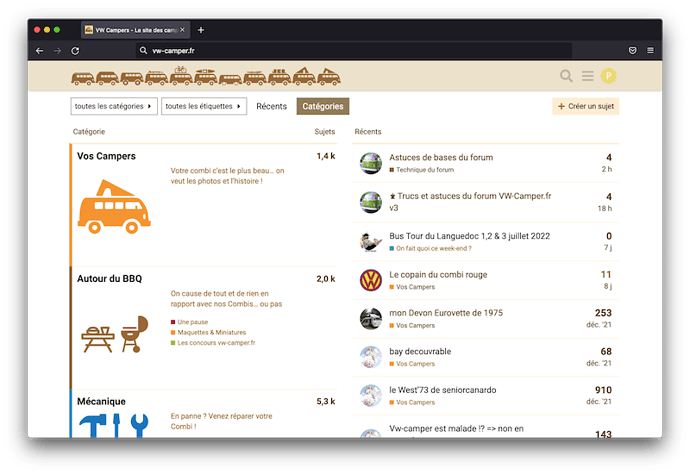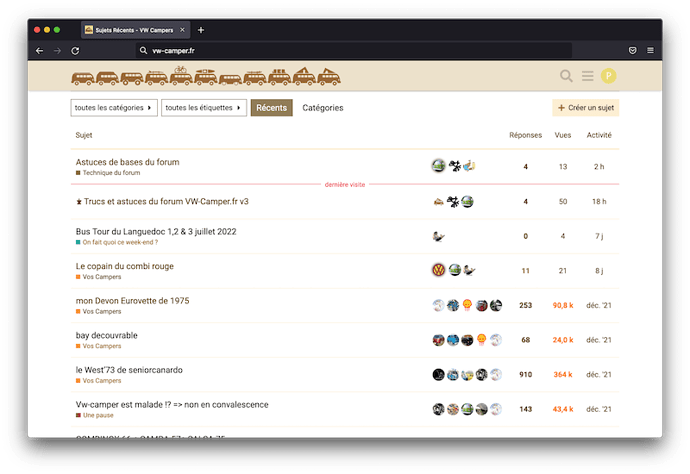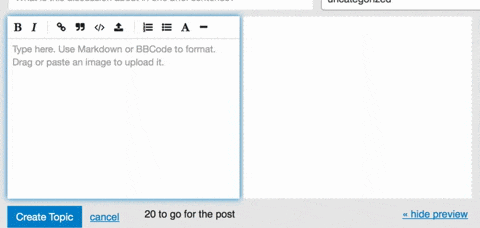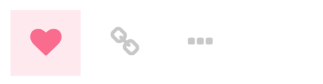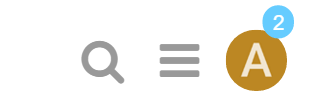Une fois connecté au site avec les mêmes identifiants que sur l’ancien forum, voici quelques astuces pour vous aider à démarrer avec Discourse, le moteur du forum :
La page d’accueil
Par défaut sur ordinateur, vous arrivez sur la page d’accueil du forum :
A gauche, vous retrouvez les catégories dans lesquelles il y a les messages par thème.
A droite, ce sont les messages récents, c’est à dire les discussions actives du moment, classées chronologiquement.
Sous la ribambelle de combis, un menu rapide « toutes les catégories » permet d’aller directement dans une des catégories du forum sans avoir à faire défiler la page. Le menu d’à côté, « toutes les étiquettes », permet d’afficher tous les messages qui ont une « étiquette » spécifique - un peu de lecture sur les étiquettes ici.
Le bouton « Récents » permet d’afficher sur la page d’accueil uniquement les messages récents et masque les catégories. Dans le mode « Récents » tous les messages actifs du moment sont alors affichés, avec les plus récents en haut.
Si vous venez régulièrement, c’est très pratique car vous voyez de suite ce qui a été posté sur tout le forum depuis votre dernier passage.
Cette présentation est hautement addictive si vous êtes accro au site ! Vous pouvez en faire la présentation par défaut, le paramètre est dans vos Préférences, au rayon Interface.
Lire
Sélectionner le titre d’un sujet vous dirigera toujours vers la nouvelle réponse non lue dans celui-ci. Pour aller au début ↑ ou à la fin ↓, sélectionnez le compteur de réponses ou la date de la dernière réponse.
Pour en lire plus, faites défiler vers le bas !
Les sujets au-dessus de la ligne rouge clair sont nouveaux ou mis à jour depuis votre dernière visite. Si vous avez lu jusqu’à la fin d’un sujet, son titre sera gris clair au lieu de noir.
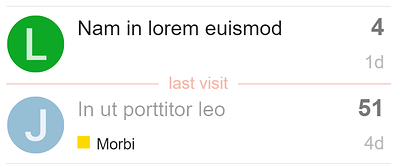
Lorsque de nouveaux sujets ou de nouvelles réponses sont publiés, ils apparaissent automatiquement ; inutile de rafraîchir la page.
Navigation
Pour la recherche, le menu, ou votre page utilisateur, utilisez les boutons en haut à droite.
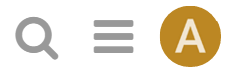
La recherche peut se faire sur le sujet en cours de lecture, ou sur tout le forum.
Lorsque vous lisez un sujet, utilisez la ligne de temps sur le côté droit pour sauter vers le haut, le bas ou votre dernière position de lecture :
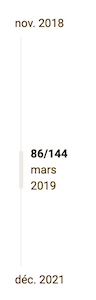
Sur les écrans plus petits ou les smartphones, sélectionnez la barre de progression inférieure pour la développer :
Si vous avez un clavier physique, vous pouvez aussi appuyer sur ? pour afficher la liste des raccourcis clavier.
Répondre
Appuyez sur n’importe quel bouton ![]() Répondre pour ouvrir le panneau de l’éditeur au bas de votre navigateur. Continuez à lire (et même à naviguer vers différents sujets) pendant que vous composez votre réponse ; minimisez l’éditeur pour plus de place. Les brouillons seront automatiquement sauvegardés au fur et à mesure que vous écrivez.
Répondre pour ouvrir le panneau de l’éditeur au bas de votre navigateur. Continuez à lire (et même à naviguer vers différents sujets) pendant que vous composez votre réponse ; minimisez l’éditeur pour plus de place. Les brouillons seront automatiquement sauvegardés au fur et à mesure que vous écrivez.
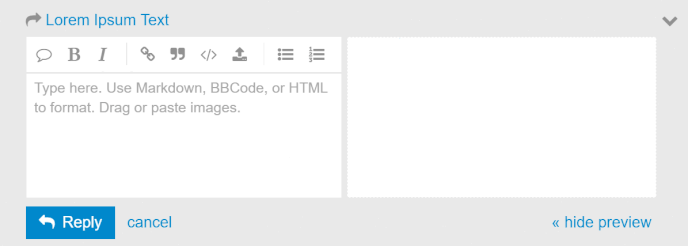
Pour insérer une citation, sélectionnez le texte que vous souhaitez citer, puis appuyez sur le bouton Citation qui apparaît. Répétez l’opération pour plusieurs citations.
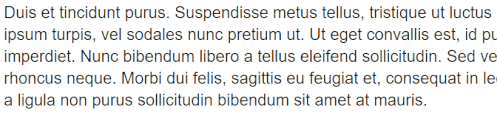
Pour signaler à quelqu’un votre réponse, mentionnez son nom. Tapez un @ pour commencer à choisir un utilisateur.
Pour insérer un émoticône standard Emoji , vous pouvez utiliser l’icône Emoji dans la fenêtre de rédaction. Vous pouvez aussi utiliser le caractère : et saisir le nom de l’Emoji. Ou encore utiliser des émoticônes traditionnels comme ;).
Pour générer l’aperçu d’un lien internet sur un site externe, mettez le lien seul sur une ligne. Bien pratique pour les liens Youtube par exemple.
Si vous êtes programmeur dans l’âme, votre réponse peut être mise en forme directement en utilisant du HTML basique, du BBCode ou du Markdown :
Ceci est **gras**.
Ceci est <b>gras</b>.
Ceci est [b]gras[/b].
Pour les humains normaux, utilisez les boutons au dessus de la fenêtre de saisie de votre texte. ![]()
Actions
Il y a des boutons d’actions en bas de chaque message :
- Pour signifier à quelqu’un que vous appréciez son message, cliquez sur le cœur. Partagez votre amour !
- Récupérez le lien direct du message en cliquant sur le bouton lien.
- Utiliser le bouton … pour faire apparaître plus d’actions. Signaler pour porter un problème à la connaissance de l’auteur ou des responsables . Ajouter aux signets pour retrouver ultérieurement ce message dans votre profil.
Notifications
Quand quelqu’un vous répond, vous cite, mentionne votre @pseudo ou même crée un lien vers un de vos messages, un nombre apparaîtra immédiatement en haut à droite de la page. Cliquez dessus pour accéder à vos notifications.
N’ayez pas la crainte de manquer une réponse ; vous serez notifié par courriel de toutes les notifications survenant durant votre absence.
Vos préférences
Tout sujet vieux de moins de 2 jours est considéré comme nouveau.

Tout sujet auquel vous avez participé activement — création, réponses ou lecture pendant une période prolongée — sera automatiquement suivi et portera un compteur de messages non lus.

Vous pouvez changer les paramètres de notification de chaque sujet en utilisant la commande de notification, à droite de la page d’un sujet.
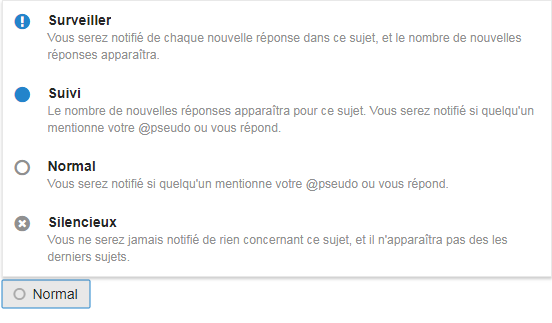
Vous pouvez aussi configurer les notifications par catégorie, si vous voulez surveiller ou non chaque nouveau sujet d’une catégorie spécifique.
Pour changer n’importe lequel de ces paramètres, allez dans vos préférences.
Une communauté basée sur la confiance
C’est un plaisir de vous recevoir ! Au fur et à mesure de votre participation, vous allez progressivement gagner la confiance de la communauté. Vous deviendrez un membre à part entière et les limitations fonctionnelles propres à chaque nouvel utilisateur seront levées. À un niveau de confiance suffisamment élevé , vous aurez accès à de nouvelles fonctionnalités vous permettant de nous aider à gérer la communauté.